Kun yrität ladata aivan uuden sovelluksen, näkyviin tulee ponnahdusikkuna, jossa on varoitus: "iPhone-tallennustilasi on melkein täynnä". Tämä laukaisee hälytyksen, että on korkea aika poistaa kaikki tallennustilaa sitovat sovellukset ja tiedostot. Ennen kuin alat miettiä, mistä aloittaa puhdistusprosessi ja optimoida iPhone-tallennustila poistamalla tarpeettomat tiedot, haluan kertoa sinulle heti, että sinun on vihdoin käsiteltävä kaikkia niitä junkkeja, jotka ovat asuneet laitteesi tallennustilassa ikuisesti hieman ankarammin!
Toisin kuin aiemmin, tarpeettomien tiedostojen poistaminen tallennustilassa olevasta iOS-laitteesta on melko suoraviivaista. Useimmissa tapauksissa voit palauttaa iPhonessa runsaasti tilaa vain kuvaamalla päällekkäisiä valokuvia, suuria viestiliitteitä ja poistamalla kaikki käyttämättömät sovellukset. Suoraan sanottuna se kaikki menee etusijalle ja viisaasti pidät varastointihuggereita loitolla. Ja sitä varten sinun on pidettävä tunteesi kurissa!
iPhone-tallennustila on melkein täynnä: elinkelpoisia vinkkejä ongelman poistamiseen
Poista sovelluksia tai poista kaikki ei-toivotut sovellukset iPhonesta
Kun olet päättänyt puhdistaa sotku, sinun on ensin poistettava kaikki sovellukset, joita et tuskin käytä. Joo, se voi olla hieman emotionaalinen päätös, mutta kannattaa mennä etenkin, kun iPhone on täynnä tilaa.
Voit nopeasti selvittää sovellukset, jotka ovat kaapanneet tonnia tallennustilaa laitteellesi. Jos luulet voivasi elää ilman heitä, heidän poistaminen olisi fiksu vaihtoehto.
iOS 11 tai uudempi tarjoaa sinulle enemmän joustavuutta, jonka avulla voit ladata sovelluksen poistamatta sen asiakirjoja ja tietoja. Ja kun asennat sovelluksen uudelleen, voit palauttaa siihen liittyvät tiedot.
Suosittelen nyt, että lataat vain sovellukset, mitä tietoja saatat tarvita tulevaisuudessa. Ja poista se kokonaan, jos et halua säilyttää heidän tietojaan enää.
Noudata näitä yksinkertaisia ohjeita ladata käyttämätön sovellus.
Poista kaikki kaksoiskuvat ja videot
Jos olet tallentanut laitteillesi paljon videoita ja valokuvia, ne saattavat kuluttaa paljon tallennustilaa. Poista kaikki päällekkäiset ja ei-toivotut leikkeet sekä kuvat ovat älykäs idea. Se vie paljon etsimällä arvokasta tilaa laitteeltasi. Siirry vain Kuvat-sovellukseen → napauta Valitse oikeassa yläkulmassa → valitse kaikki tarpeettomat kuvat ja poista ne.
Tyhjennä myös äskettäin poistettu kansio. Voit tehdä sen valitsemalla Äskettäin poistetut kansio → Napauta Valitse oikeassa yläkulmassa → valitse Valokuvat haluat poistaa pysyvästi ja sitten lyödä Poistaa.

Etkö halua poistaa mieleenpainuvia valokuviasi?
Voit siirtää kuvia Maciin tai PC: hen vapauttaaksesi tilaa iOS-laitteellasi poistamatta valokuvia. Varmista, että Maciin on asennettu iTunesin uusin versio (12.5.1 tai uudempi).
Vaihe 1. Liitä laite Maciin USB-kaapelilla. Saatat saada iOS-laitteessa kehotteen, jossa sinua pyydetään luottamaan tähän tietokoneeseen. Napauta Luottamus edetä.
Avaa sitten Kuvat-sovellus Macissa → valitse iPhone sivupalkin Laitteet-osiosta.
Nyt sovellus näyttää tuonti-näytön, jossa on kaikki iPhonessa käytettävissä olevat valokuvat ja videot.
Vaihe # 2. Voit siirtää valokuvasi valitsemalla siirrettävät kuvat ja napsauttamalla Tuo valitut. Jos haluat tuoda kaikki uusimmat kuvat, napsauta Tuo kaikki uudet kuvat.
MacOS High Sierrassa tai uudemmassa versiossa kaikki tuodut valokuvat tallennetaan Kuvat-sovelluksen Tuo-albumiin. MacOS: n aiemmassa versiossa ne saapuvat Viimeinen tuonti -albumiin.
Tuo valokuvia iOS-laitteesta tietokoneeseen, jossa on Windows 10
Voit siirtää valokuvia iOS-laitteesta Windows-tietokoneeseen Windows Photos -sovelluksella.
Varmista vain, että tietokoneellasi on asennettuna iTunesin uusin versio (12.5.1 tai uudempi).
Vaihe 1. Liitä laite tietokoneeseen USB-kaapelilla.
Kun saat kehotteen tietokoneellesi, jossa sinua pyydetään luottamaan tähän tietokoneeseen. Napauta Luota jatkaaksesi.
Vaihe # 2. Varmista, että puhelimesi on päällä ja lukittu. Seuraavaksi sinun on avattava Kuvat-sovellus tietokoneellasi.
Vaihe # 3. Napsauta nyt Tuonti ja valitse USB-laitteesta.
Vaihe # 4. Seuraavaksi jatka näytön ohjeiden avulla. Valitse tuotavat tuotteet ja tallenna ne.
Entä jos sinulla ei ole tietokonetta tai haluat siirtää kaikki valokuvat iCloudiin paitsi vapauttamaan tilaa iOS-laitteellasi, että myös saada kuvat saataville laitteiden kautta? Voit tehdä sen myös käyttämällä iCloud-valokuvakirjastoa.
Ota iCloud-valokuvakirjasto käyttöön
Vaihe 1. Avaa Asetukset → Apple ID -banneri.

Vaihe # 2. Näpäytä iCloud → Napauta Valokuvat.

merkintä: Napauta iOS 10.2: ssa tai sitä vanhemmassa versiossa Asetukset → iCloud → Valokuvat.
Vaihe # 3. Nyt, ota iCloud-valokuvakirjasto käyttöön ja valitse Optimoi iPhone-tallennustila tehdä enemmän tilaa laitteellasi.


Jos Optimize Storage on käytössä, kaikki pienemmät valokuvasi säilytetään laitteellasi, mutta alkuperäiset, täystarkkuuksiset versiot tallennetaan iCloudiin.
Apple tarjoaa 5 Gt iCloud-tallennustilaa ilmaiseksi. Tällä hetkellä tekninen jättiläinen tarjoaa kolme suunnitelmaa: 50 Gt (0,99 dollaria / kk), 200 Gt (2,99 dollaria / koi) ja 2 Tt (9,99 dollaria). Jos saat 200 Gt: n tai 2 Tt: n paketin, voit jakaa iCloud-tallennustilan muiden perheenjako-ryhmän jäsenten kanssa.
Jos iCloud-tallennustilassasi on myös vähän tilaa, poista sovellusten asiakirjat ja tiedot, jotta tilaa uusille tiedostoille.
Vaihe 1. Avata asetukset sovellus → Napauta profiili.

Vaihe # 2. Napauta nyt iCloud → Napauta Hallitse tallennustilaa.

Vaihe # 3. Napauta seuraavaksi sovellus → Napauta Poista tiedot → Napauta Poista vahvistaaksesi.

Lisäksi voit myös poistaa kaikki vanhat iCloud-varmuuskopiot iOS-laitteestasi saadaksesi arvokasta tilaa.
Poista kaikki tarpeeton musiikki
Jos sinulla on lukuisia albumeja ja kappaleita, älä jätä tarkistamatta ja poistamasta niitä, joita et enää tarvitse. Se voi tehdä maailmasta hyvää iPhonen tallennustilallesi.
Vaihe 1. Tuoda markkinoille asetukset sovellus → Napauta Kenraali.
 Vaihe # 2. Napauta nyt iPhone / iPad-tallennus.
Vaihe # 2. Napauta nyt iPhone / iPad-tallennus.

Vaihe # 3. Vieritä seuraavaksi alaspäin ja napauta Musiikki → napauta albumia haluat päästä eroon.

Vaihe # 4. Napauta seuraavaksi Muokata yläosassa → napauta punainen painike ja valitse Poistaa.

Aika puhdistaa viestit -sovellus
Suuret videot ja GIF-tiedostot, jotka olet jakanut ystävillesi iMessagen kautta, ovat saattaneet vaikeuttaa laitteesi elämää. Ja olisi sopiva irtisanoa heidätkin. Onneksi iOS: n avulla voit tarkistaa kaikki jaetut tiedotusvälineet ja poistaa ne kerralla.
Kaikilla vanhoilla sähköposteillasi ja liitteilläsi on myös ollut oma osuutensa laitteen sotkimisessa. Niiden hävittäminen olisi parempi vaihtoehto.
Ota viestit käyttöön iCloudissa
IOS 11.4: n avulla iCloud-tuki Messagesille on tullut eloon. Siksi voit synkronoida koko viestihistorian pilven kanssa ja käyttää sitä laitteella. Sen lisäksi, että se tarjoaa ylimääräisen suojaustason viesteillesi, se voi myös antaa sinun vapauttaa tallennustilaa iPhonesta. Jos sinulla on paljon iCloud-tallennustilaa jäljellä, "Messaging in iCloud" -ominaisuuden ottaminen käyttöön on harkitsemisen arvoinen. Katso tämä viesti saadaksesi lisätietoja.
Poista vanhat sähköpostit ja liitteet
Vanhojen sähköpostien ja liitteiden poistamiseksi sinun tarvitsee vain poistaa tilisi ja lisätä se uudelleen.
Vaihe 1. Avata asetukset sovellus → Napauta Tilit ja salasanat.
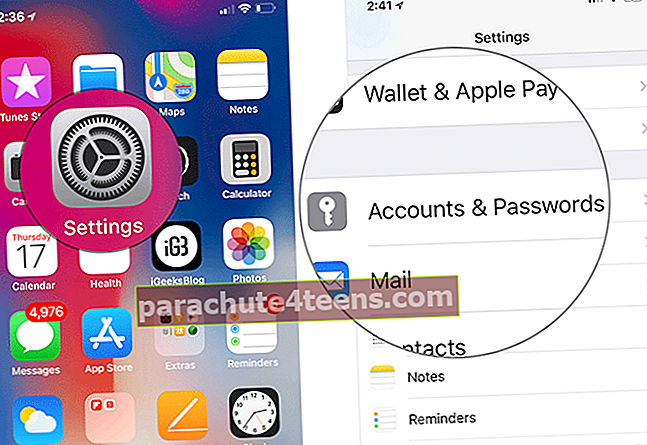
Vaihe # 2. Näpäytä sähköpostitili.
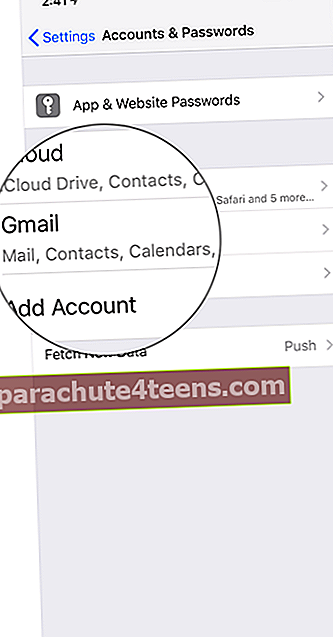
Vaihe # 3. Näpäytä Poista tili ja vahvistaa.
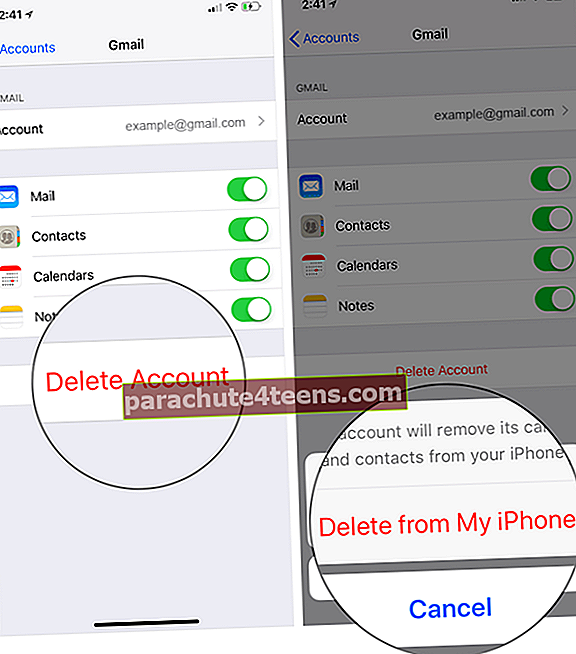
Nyt, lisää uudelleen napauttamalla Lisää uusi.
Tarkastele ja poista tarpeettomia podcasteja
Toinen asia, joka voi täydellisesti palvella tarkoitustasi, on poistaa kaikki turhat podcastit. Onneksi iOS tarjoaa sinulle tarvittavan komennon tarkistamaan ja poistamaan ne, joita et halua enää säilyttää.
Vaihe 1. Avata asetukset sovellus iOS-laitteessasi → Napauta Kenraali.

Vaihe # 2. Näpäytä iPhone / iPad-tallennus.

Vaihe # 3. Näpäytä Podcastit.

Vaihe # 4. Aivan kuten tapaa, jolla olet käsitellyt musiikkia, voit ladata sovelluksen tai poistaa sen.
Kun puhumme junkien poistamisesta, napauta Muokata → napauta punainen painike poistettavan podcastin vieressä ja paina sitten Poista-painike.

Tyhjennä Safarin historia ja verkkosivustotiedot
Etkö ole puhdistanut Safaria pitkään aikaan? Sen historia ja verkkosivustotiedot ovat saattaneet viedä melko arvokasta tilaa laitteen tallennustilasta. Seuraa tätä täydellistä opasta Safarin historian tyhjentämiseksi.
Poista kaikki tarpeettomat vastaajaviestit
Jos et halua jättää kiveä kääntämättä, vastaajaviestien jättäminen ei olisi fiksu vaihtoehto. Poista ne myös.
Vaihe 1. Avaa Puhelin-sovellus → Vastaaja → valitse vastaaja → Seuraava, napauta sitä tai pyyhkäise oikealta vasemmalle, jotta näkyviin tulee Poistaa -painike → napauta lopuksi Poistaa -painiketta.
Vaihe # 2. Jos haluat poistaa useita vastaajaviestejä, käynnistä Puhelin-sovellus → Vastaajaviestit → napauta Muokkaa → valitse sitten vastaajaviestit → lopuksi, paina Poista.
Tyhjennä kaikkien sovellusten välimuisti
Entä sovellukset, joita käytät paljon? Nyt siirrymme keskittymään kolmansien osapuolten sovellusten välimuistin ja historian poistamiseen. Koska useimmat sovellukset antavat sinun poistaa välimuistitiedostot iOS-laitteestasi, voit lopettaa ne ilman vaivaa.
- Kuinka tyhjentää WhatsApp-keskusteluhistoria
- Twitter-välimuistin tyhjentäminen
- Poista Dropbox-välimuisti
- YouTube-katseluhistorian poistaminen
Palauta laitteen tehdasasetukset
Kaikkien olemassa olevien asetusten ja verkkosivuston kirjautumistietojen pyyhkiminen ei välttämättä tuota sinulle paljon tilaa, mutta jos haluat olla puhdas pöytä, tämän ratkaisun käyttäminen voi olla harkinnan arvoinen. Älä huoli; se ei poista mediaasi ja laitteesi tietoja. Avaa Asetukset-sovellus → Yleiset → Nollaa → Nollaa kaikki asetukset.

Palauta laitteesi uutena
Jos olet noudattanut kaikkia edellä mainittuja vaiheita, saatat olla palauttanut tonnia tilaa iPhonellasi. Mutta jos et ole tyytyväinen hankkimaasi, sinun kannattaa harkita laitteen palauttamista uudeksi. Muista, että se pyyhkii kaiken iPhonessasi olevan ja asentaa uusimman iOS-version. Siksi muista varmuuskopioida se ennen tappamista!
Ota kaikki irti iPhonen puhdistussovelluksista tai -ohjelmistoista, jotta roskapostitiedostot eivät koskaan pääse kasaantumaan
Ymmärrän, että tarpeettomien tiedostojen poistaminen manuaalisesti voi olla tylsää. Etkä välttämättä pysty tekemään sitä johdonmukaisesti - varsinkin kun on kyse kymmenistä tallennustilan sovelluksista ja tiedostoista. Siksi on parempi ottaa apuna iOS-laitteen puhdistussovellukset, jotta nipistää junkit alkuunsa!
Jotta hienoimman vaihtoehdon valitseminen olisi sinulle helpompaa, olemme järjestäneet parhaat iPhone-puhdistusohjelmat. Joten, tarkista ne.
Se on melkein kaikki!
Käärimistä
Olettaen, että olet vihdoin voittanut pitkään käydyn taistelun ja hakenut arvokkaan varastosi. Tämän lisäksi vaikea oppitunti - älä koskaan anna junkien kasaantua loputtomasti. Kerro meille palautteesi alla kommenteissa.
Haluat vilkaista myös näitä viestejä:
- Parhaat tiedostojenhallintasovellukset iPhonelle ja iPadille
- Mikä on muuta iPhonessa
- Kuinka poistaa muita iPhonessa
- ICloud-varmuuskopion poistaminen tallennustilan vapauttamiseksi


